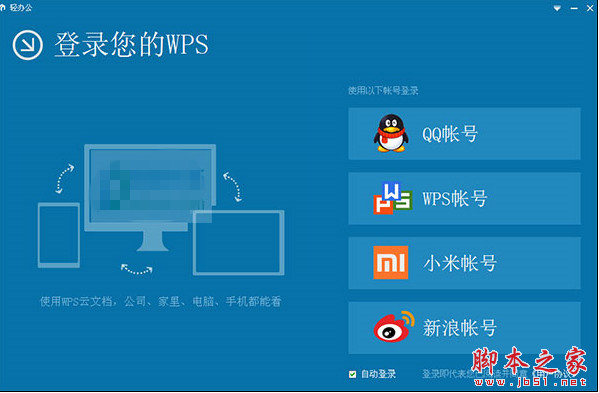Word 2013并排查看文档的方法(word目录怎么自动生成)
拆分文档窗口能够对比查看同一个文档中不同位置的内容,而如果需要对比查看两个不同文档的内容,则可以使用并排查看文档的方法来实现。下面介绍并排查看两个不同文档的操作方法。

1、使用Word 2013打开多个文档,在其中一个文档窗口的功能区中打开“视图” 选项卡,单击“窗口”组中的“并排查看”按钮,如图1所示。
2、此时将打开“并排比较”对话框,在“并排比较”列表框中选择需要与当前文 档进行并排比较的文档后单击“确定”按钮,如图2所示。此时,两个文档将在屏幕上并排显示,如图3所示。
3、在并排查看状态下,“视图”选项卡中的“同步滚动”按钮W默认处于按下状态,此时拖动某个窗口中垂直滚动条上的滑块浏览文档时,另一个窗口中的文档会同步 滚动。单击该按钮取消其按下状态将取消同步滚动功能。当改变了处于并排状态下的两个窗口中某个窗口的大小和位置时,单击功能区中的“重设窗口位置”按钮的将能够使 两个窗口恢复到默认的并排状态,如图4所示。
提示:在完成两个文档的对比操作后,再次单击功能区中的“并排查看”按钮将取消窗口的并排状态。此时,文档窗口将分别恢复到原始大小。
4、如果需要同时查看多个文档的内容,可以在“视图”选项卡的“窗口”组中单击 “全部重排”按钮。此时,所有的文档窗口将在屏幕上横向平铺排列,如图5所示。
版权声明:本文内容由网络用户投稿,版权归原作者所有,本站不拥有其著作权,亦不承担相应法律责任。如果您发现本站中有涉嫌抄袭或描述失实的内容,请联系我们jiasou666@gmail.com 处理,核实后本网站将在24小时内删除侵权内容。